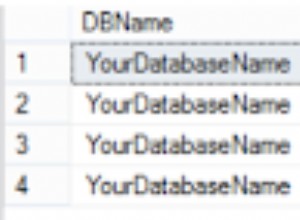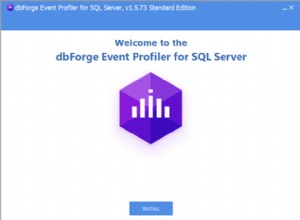Wyrażenia są używane w różnych kontekstach w programie Access i można je porównać z formułami w programie Excel. Konstruktor wyrażeń zapewnia łatwy dostęp do nazw pól i kontrolek w bazie danych, a także do dodatkowych wbudowanych funkcji ułatwiających pisanie wyrażeń.
Podobnie jak w przypadku innych funkcji programu Microsoft Access 2016, Konstruktor wyrażeń jest tak pomocny, jak na to pozwalasz. Jeśli nie poświęcisz czasu na zbadanie, co ma do zaoferowania to narzędzie, prawdopodobnie nie znajdziesz z niego zbyt wiele zastosowań. Mając to na uwadze, omówmy podstawy wyrażeń, sposób, w jaki Konstruktor wyrażeń może pomóc i wskazówki, jak zrobić z ciebie profesjonalistę.
Co to są wyrażenia?
Wyrażenie to kombinacja funkcji, pól tabeli, kontrolek itp., której wynikiem jest pojedyncza wartość. Innymi słowy, wyrażenie to formuła. Celem użycia wyrażenia jest obliczenie wartości, walidacja danych i ustawienie stałej wartości dla określonego pola lub kontrolki.
W wyrażeniu mogą znajdować się różne elementy, które dadzą wynik. Należą do nich:
- Identyfikatory. Nazwy pól tabeli lub kontrolek w formularzach i raportach.
- Operatorzy. Przykłady to plus (+) lub minus (-).
- Funkcje. Przykładami są SUMA lub AVG.
- Stała. To są wartości, które się nie zmieniają.
Teraz, gdy znasz już podstawy tego, czym jest wyrażenie i w jakich kontekstach możesz go używać, przejdźmy do tworzenia własnych wyrażeń za pomocą Konstruktora wyrażeń.
Co to jest Konstruktor wyrażeń?
Konstruktor wyrażeń umożliwia wyszukiwanie i wstawianie dowolnych składników zawartych w wyrażeniu. Narzędzie pomaga również ocenić, które komponenty są idealne w określonym kontekście. Na przykład aplikacje internetowe i internetowe bazy danych często mają tylko określone funkcje, których można użyć, a Konstruktor wyrażeń może określić, które komponenty są najlepsze.
Możesz użyć Konstruktora wyrażeń, aby utworzyć własne nowe wyrażenie, jeśli masz na myśli coś, co nie jest jeszcze dostępne. W przeciwnym razie dostępne są gotowe wyrażenia.
Jak korzystać z Konstruktora wyrażeń?
Konstruktor wyrażeń składa się z sześciu głównych części. Należą do nich:
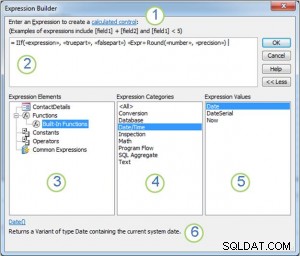
Źródło zdjęcia:Microsoft Office
- Instrukcje i link do pomocy. Na samej górze zobaczysz link, który możesz kliknąć, aby uzyskać więcej informacji o kontekście, w którym wprowadzasz wyrażenie.
- Pole wyrażenia. Duże białe pole to miejsce, w którym piszesz swoje wyrażenie lub dodajesz elementy wyrażenia. Aby dodać elementy, kliknij je dwukrotnie z poniższej listy. Jeśli nie widzisz tego, czego potrzebujesz, kliknij Więcej>> po prawej stronie pola wyrażenia.
- Lista elementów wyrażenia. Kliknij typ elementu, aby zobaczyć jego kategorie na liście Kategorie wyrażeń.
- Lista kategorii wyrażeń. Kliknij kategorię, aby zobaczyć jej wartości na liście Wartości wyrażenia. Być może będziesz musiał dodać element kategorii, aby dodać go do listy, jeśli nie ma dostępnych wartości.
- Lista wartości wyrażeń. Kliknij dwukrotnie wartość, aby dodać ją do pola wyrażenia.
- Pomoc i informacje. Na dole możesz zobaczyć link do artykułu Pomocy na temat wybranej wartości wyrażenia.
Konstruktor wyrażeń ma ci pomóc, a gdy nauczysz się go używać, przekonasz się, że praca z wyrażeniami jest znacznie łatwiejsza. Aby uzyskać bardziej szczegółowe instrukcje dotyczące korzystania z Kreatora wyrażeń lub innych narzędzi w programie Microsoft Access, zadzwoń do Arkware już dziś! Jesteśmy tutaj, aby pomóc!